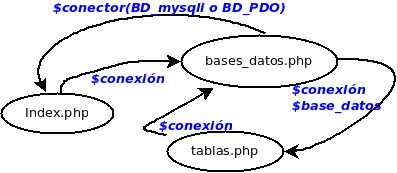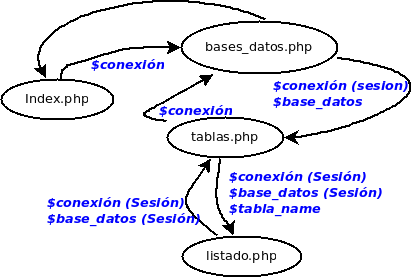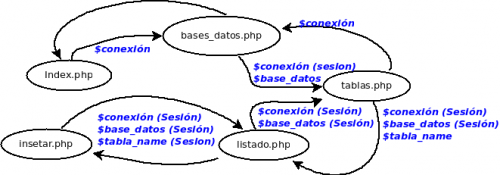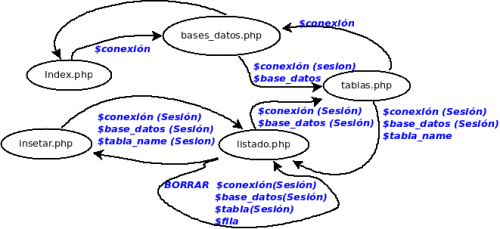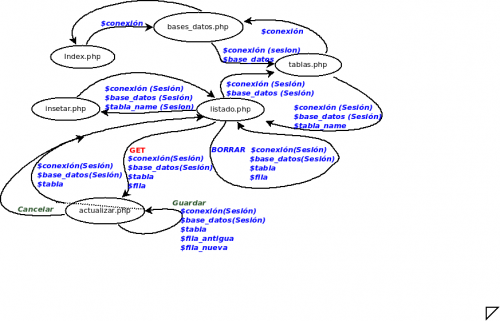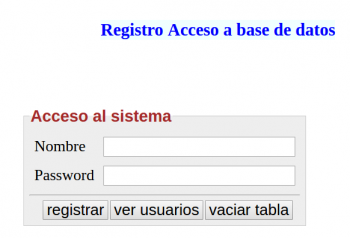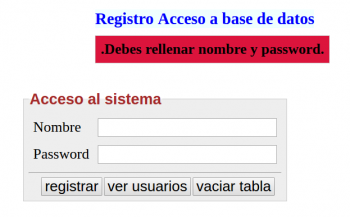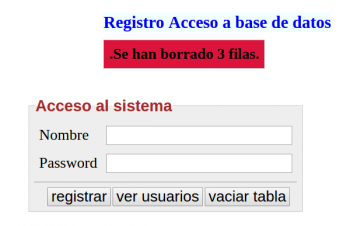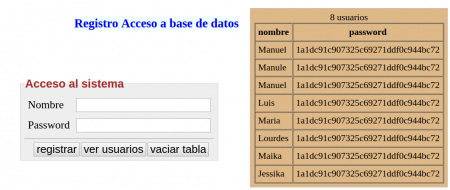Diferencia entre revisiones de «Usuario:ManuelRomero/ProgramacionWeb/Distancia2018/bd/ejercicios»
(→Ejercicio 1: Conexión a base de datos) |
|||
| Línea 164: | Línea 164: | ||
}} | }} | ||
| − | {{Actividad|Title= | + | {{Actividad|Title= Ejercicio CRUD de productos tiendas y familias| |
| + | ;Se pide el siguiente ejercicio para gestionar estas tres tablas, donde se especifican los siguientes requisitos funcionales | ||
| + | *RNF1 Debemos de usar mysqli para la sentencia. | ||
| + | *RNF2 Partimos de una base de datos llamada dwes con las tablas y registros ya creados en clase. | ||
| + | RF1 Aparecerá una pantalla que nos pedirá que nos identifiquemos (el usuario dwes y pass abc123. debe de existir en una tabla llamada usuarios). | ||
| + | RF2 Una vez identificados aparecerá una pantalla del recurso sitio.php | ||
| + | RF3 En sitio php veremos nuestro nombre y un botón de logout | ||
| + | RF4 Veremos un botón para poder ver el contenido de cada una de las tablas | ||
| + | RF5 Al presionar sobre una tabla visualizaremos en forma de tabla html todo su contenido | ||
| + | RF5.1 En cada fila tendremos dos opciones editar y borrar | ||
| + | RF5.2 El botón borrar eleminará esa fila de la tabla y se renderizará en el momento el contenido de la tabla dónde no se verá dicha filaç | ||
| + | RF5.3 El botón Editar nos llevará a otro recurso donde veremos el contendio de esa fila (ver RF6) | ||
| + | RF6 veremos un formulario con los contenidos del registro donde todos los campos, menos el cod serán modificables | ||
| + | RF6.1 Esta pantalla tendrá el botón guardar y cancelar | ||
| + | RF6.2 Si presionamos el botón cancelar volvemos a la pantalla anterior sin realizar ningún cambio (la pantalla donde veremos todos los registros de la tabla correspondiente | ||
| + | RF6.3 Si presionamos guardar se actualizarán los campos de esa tabla y volveremos a la página donde se verán todos los registros de la tabla correspondiente, no pedirá confirmación | ||
| + | R8 Abrá también un botón para añadir un nuevo registro en la tabla | ||
| + | RF8.1 Nos abrirá un formulario con los campos para rellenar un nuevo resgistro | ||
| + | RF8.2 Tendremos un botón de guardar y cancelar | ||
| + | RF8.3 El botón guardar añadirá el nuevo registro y volveremos a la pantalla inicial mostrando todos los registros de la tabla | ||
| + | RF8.3 El botón cancelar volverá a la pantalla anterior sin realizar ningún cambio | ||
| + | donde veremos nuestro nombre y un botón para logout (nos retornaría a la ven | ||
| + | |||
| + | }} | ||
| + | {{Actividad|Title= Añadir tiendas| | ||
| + | |||
| + | |||
*Realiza una pequeña app web que añada tiendas a nuestra base de datos '''''dwes''''' | *Realiza una pequeña app web que añada tiendas a nuestra base de datos '''''dwes''''' | ||
*En un formulario daremos los valores de '''tienda''' y '''teléfono''' | *En un formulario daremos los valores de '''tienda''' y '''teléfono''' | ||
| Línea 173: | Línea 199: | ||
*Además visualizaremos debajo del formulario todas las tiendas mejor en una tabla je je .. (Gracias Deyvid). | *Además visualizaremos debajo del formulario todas las tiendas mejor en una tabla je je .. (Gracias Deyvid). | ||
}} | }} | ||
| − | + | {{Actividad|Title= Crear tiendas| | |
| − | + | *Realiza una pequeña app web que añada tiendas a nuestra base de datos '''''dwes''''' | |
| − | + | *En un formulario daremos los valores de '''tienda''' y '''teléfono''' | |
| + | *En un botón submit iniciaremos el proceso y si todo es ok se agragará la tienda en la tabla correspondiente | ||
| + | *Posteriormente se mostrará el mensaje informando | ||
| + | Se ha agregado la tienda con código XXX nombre: YYY teléfono: ZZZ | ||
| + | *Se quedará el mismo formulario para poder volver a añadir más tiendas | ||
| + | *Además visualizaremos debajo del formulario todas las tiendas mejor en una tabla je je .. (Gracias Deyvid). | ||
}} | }} | ||
Revisión de 04:55 15 ene 2023
Contenido
- 1 Ejercicios para hacer un CRUD de una base de datos
- 1.1 Ejercicio 1: Conexión a base de datos
- 1.2 Ejercicio 2: Conexión con mysql con fichero ini para leer parámetros
- 1.3 Ejercicio 3: Mostrar bases de datos
- 1.4 Ejercicio 4: Mostrar las tablas de una base de datos seleccionada
- 1.5 Ejercicio 5: Mostrar en contenido de una tabla
- 1.6 Ejercicio 6: Insertar filas
- 1.7 Ejercicio 7: Borrar filas
- 1.8 Ejercicio 8: Actualizar filas
- 2 Ejercicio 9: Registro de usuarios
- 3 Ejercicio CRUD de productos tiendas y familias
- 4 Añadir tiendas
- 5 Crear tiendas
Ejercicios para hacer un CRUD de una base de datos
- Los siguientes ejercicios de forma creciente, vamos implementado un crud
C(create)R(read)U(update)D(Delete)
- Los dos primeros están con el conector mysqli PDO
Ejercicio 1: Conexión a base de datos
(https://www.php.net/manual/es/class.mysqli.php)
(https://www.php.net/manual/es/pdo.getattribute.php)
|
Ejercicio 2: Conexión con mysql con fichero ini para leer parámetros
https://www.php.net/manual/es/function.parse-ini-file.php
|
Ejercicio 3: Mostrar bases de datos
show databases
|
- A partir de ahora, los ejercicios se resolverán con mysqli, siendo el objetivo de la práctica que lo resolváis con PDO
Ejercicio 4: Mostrar las tablas de una base de datos seleccionada
|
Ejercicio 5: Mostrar en contenido de una tabla
|
Ejercicio 6: Insertar filas
|
Ejercicio 7: Borrar filas
|
Ejercicio 8: Actualizar filas
|
Ejercicio 9: Registro de usuarios
$pass = $_POST['....']; $pass_store = password_hash($pass, $tipo_algoritmo); //Aquí la pass queda cifrada usando el algoritmo especificado, p.e PASSWORD_DEFAULT (constante). ... $pass = password_verify($_POST['... ']);// pass facilitada en un formulario if ($pass== $pass_bd)//$pass_bd será la pass que tengo en la base de datos y previamente introduje con password_hash
para que el usuario se puede registrar
|
}}
RF1 Aparecerá una pantalla que nos pedirá que nos identifiquemos (el usuario dwes y pass abc123. debe de existir en una tabla llamada usuarios). RF2 Una vez identificados aparecerá una pantalla del recurso sitio.php RF3 En sitio php veremos nuestro nombre y un botón de logout RF4 Veremos un botón para poder ver el contenido de cada una de las tablas RF5 Al presionar sobre una tabla visualizaremos en forma de tabla html todo su contenido RF5.1 En cada fila tendremos dos opciones editar y borrar RF5.2 El botón borrar eleminará esa fila de la tabla y se renderizará en el momento el contenido de la tabla dónde no se verá dicha filaç RF5.3 El botón Editar nos llevará a otro recurso donde veremos el contendio de esa fila (ver RF6) RF6 veremos un formulario con los contenidos del registro donde todos los campos, menos el cod serán modificables RF6.1 Esta pantalla tendrá el botón guardar y cancelar RF6.2 Si presionamos el botón cancelar volvemos a la pantalla anterior sin realizar ningún cambio (la pantalla donde veremos todos los registros de la tabla correspondiente RF6.3 Si presionamos guardar se actualizarán los campos de esa tabla y volveremos a la página donde se verán todos los registros de la tabla correspondiente, no pedirá confirmación R8 Abrá también un botón para añadir un nuevo registro en la tabla RF8.1 Nos abrirá un formulario con los campos para rellenar un nuevo resgistro RF8.2 Tendremos un botón de guardar y cancelar RF8.3 El botón guardar añadirá el nuevo registro y volveremos a la pantalla inicial mostrando todos los registros de la tabla RF8.3 El botón cancelar volverá a la pantalla anterior sin realizar ningún cambio donde veremos nuestro nombre y un botón para logout (nos retornaría a la ven
|
|
Se ha agregado la tienda con código XXX nombre: YYY teléfono: ZZZ
|
Se ha agregado la tienda con código XXX nombre: YYY teléfono: ZZZ
|